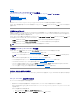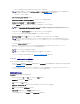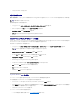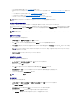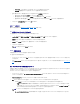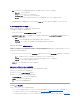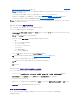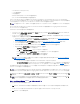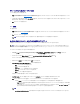Users Guide
l RAID の設定を表示、編集する。詳細については、RAID の表示と設定を参照してください。
l 現在のファームウェアインベントリの表示、ベースラインとの比較、およびファームウェアのアップデートを行う。詳細については、ファームウェアインベントリの比較とアップデートを参照してくださ
い。
l ハードウェア構成プロファイルを比較する。詳細については、ハードウェア構成プロファイルの比較を参照してください。
l LC ログをエクスポートする。詳細については、Lifecycle Controller ログのエクスポートを参照してください。
l システムのハードウェアインベントリを表示する。詳細については、システムのハードウェアインベントリを表示するを参照してください。
ハードウェア構成の表示と編集
この機能を使って、システムまたはシステム・コレクションの現在のハードウェア構成を表示し、編集することができます。またそれらをプロファイルとして保存できます。
デフォルトでは、System Viewer ユーティリティは ハードウェア構成 画面を表示します。新しいプロファイルを作成するには、新規プロファイルの作成 を選択します。既存のプロファイルを編集
するには、既存 のプロファイルの編集 を選択します。BIOS 属性 タブには、システムの BIOS 属性と現在の設定が表示されます。起動順序 タブには、システムの起動順序の情報が表示されま
す。
新規プロファイルの作成
新しいプロファイルを作成するには、次の手順を実行します。
1. ハードウェア構成 画面で 、新規プロファイルの作成 を選択し、次へ をクリックします。
2. BIOS 属性 タブには、システムの BIOS 属性と現在の設定が表示されます。起動順序 タブに、システムの起動順序の情報が表示されます。
3. BIOS 属性タブで、各属性のチェックボックスのオンオフを選択することにより、プロファイルに追加する属性を選択します。すべてを選択 にチェックを入れると、リストされているすべての属性
が選択されます。
4. プロファイルとして保存 をクリックすると、そのプロファイルを XML ファイルとして保存します。
既存のプロファイルの編集
既存のプロファイルを編集するには、次の手順を実行します。
1. ハードウェア構成 画面で、既存のプロファイルの編集 を選択し、参照 をクリックしてプロファイルを参照します。
2. 編集するプロファイルを選択し、次へ をクリックします。
3. BIOS 属性 タブに、選択したプロファイルの BIOS 属性が表示されます。編集する属性を選択し、属性の編集 をクリックします。
4. カスタム属性 エディタ で、属 性名 フィールドにすべての属性のドロップダウンリストが表示されます。編集する属性を選択し、必要な変更を行います。
5. OK をクリックして変更内容を保存し、カスタム属性 エディタ を終了します。
新しい属性の追加
新しい属性を追加するには、次の手順を実行します。
1. ハードウェア構成 画面で、新規プロファイルの作成 または 既存 のプロファイルの編集 を選択し、参照 をクリックしてプロファイルを参照します。
2. BIOS 属性タブ で 属性の追加 をクリックします。
3. カスタム属性 エディタ で、作成する属性の名前を 属性名 フィールドに入力します。このフィールドへの値の入力は必須です。
4. 追加する属性のタイプを、属性タイプ ドロップダウンリストから選択します。属性には、次の 3 種類のタイプがあります。
l 列挙 型属 性 — 複数の値によるコンボボックスを表示します。少なくとも 1 つの値を選択するようにしてください。
メモ:直接編集することができるのはハードウェア構成および RAID 設定のプロファイルだけです。システム構成を直接編集することはできません。
メモ:起動順序を複数のターゲットシステムに適用する場合は、それらのターゲットシステムの起動デバイスが、プロファイルに表示されている起動デバイスと同じタイプで、同数かそれより少な
い場合に限り有効になります。
メモ:プロファイル内の BIOS 属性をすべて未チェックのままにすることも可能です。プロファイル内で BIOS 属性を一つも選択しなかった場合、そのプロファイルをインポートすると、起
動順序の情報のみがインポートされます。
メモ:行った変更をリセットするには、リセット をクリックします。